Sujet
- #Windows 11
- #Mise à jour Windows
- #Gestion de l’espace de stockage
- #Suppression de fichiers
Création: 2025-03-02
Création: 2025-03-02 02:13
Aujourd'hui, j'ai effectué une mise à jour de Windows 11 après une longue période. Étant sur le canal Canary, cela arrive presque une fois par semaine, mais récemment c'était moins fréquent, je me demandais pourquoi. Quoi qu'il en soit, la mise à jour s'est terminée avec succès. J'avais déjà partagé cela sur mon blog (Tistory ou Naver, je ne me souviens plus), mais comme je me concentre désormais sur mon blog en langue maternelle sur durumis, je vais vous le présenter aujourd'hui.
Tout d'abord, le point principal est simple. Après une mise à jour régulière de Windows, les anciens fichiers liés à Windows restent sur le disque. Les laisser tels quels non seulement prend de la place sur le disque, mais peut aussi entraîner des conflits avec les nouveaux fichiers Windows, affectant ainsi les performances de l'ordinateur. C'est pourquoi, juste après la mise à jour, les utilisateurs de Windows doivent absolument suivre cette procédure !
En fait, je ne le savais même pas lorsque j'utilisais Windows 10. Pendant un certain temps, l'espace de mon lecteur C était en rouge, indiquant un manque d'espace, et c'est en cherchant des solutions que j'ai découvert cela. (Le principal coupable était ClipChamp, que j'ai supprimé sans hésitation)

Après le déjeuner, j'ai surveillé mon ordinateur et j'ai pris une capture d'écran de l'espace disponible sur mon lecteur C pour cet article. Je vais maintenant vous expliquer étape par étape comment supprimer facilement les anciens fichiers Windows.
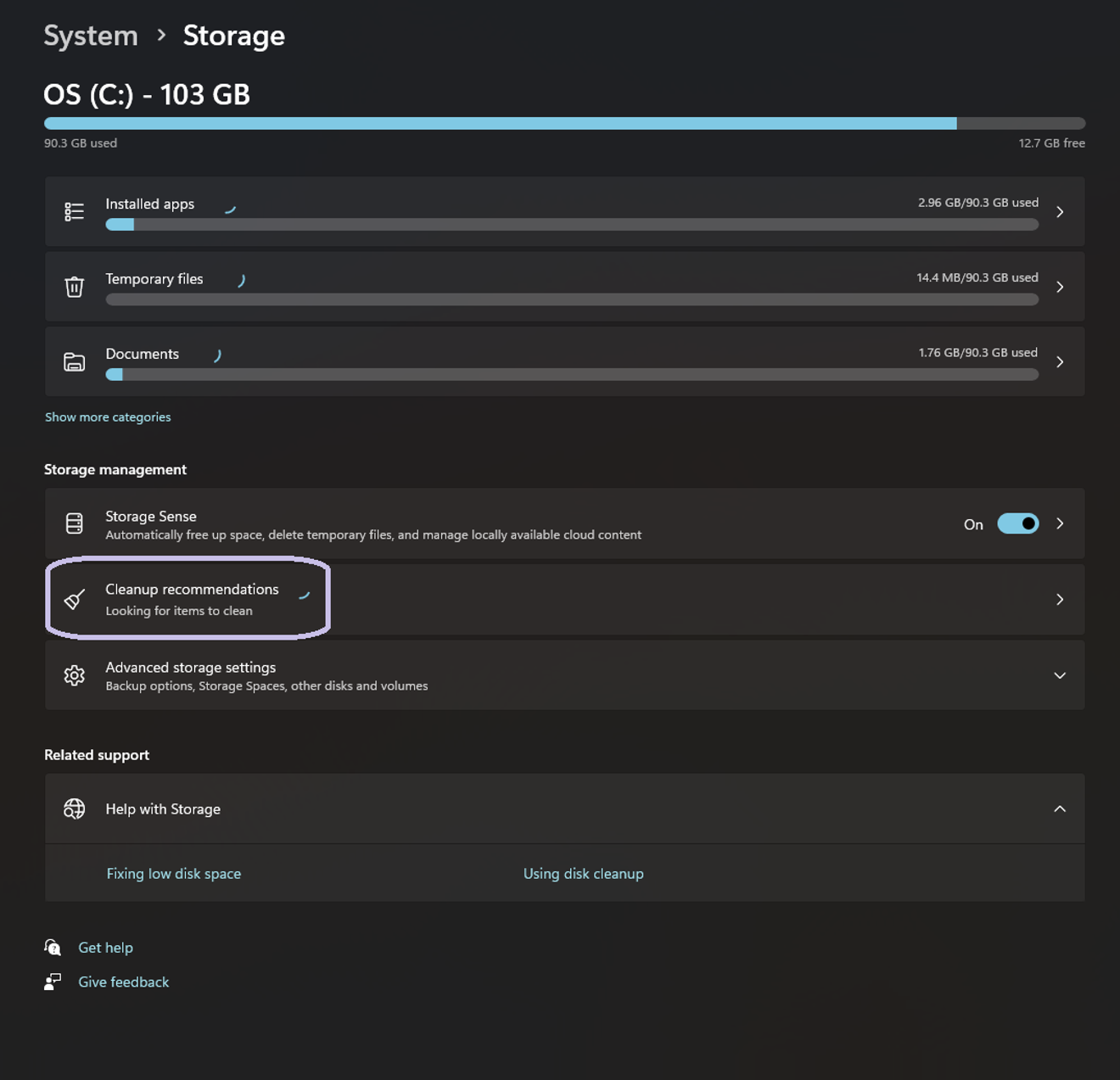
Tout d'abord, ouvrez les paramètres en utilisant le raccourci clavier Windows + I. Allez dans l'onglet "Système", puis dans l'élément "Stockage". Vous verrez un cercle tourner en temps réel. Cliquez dessus.
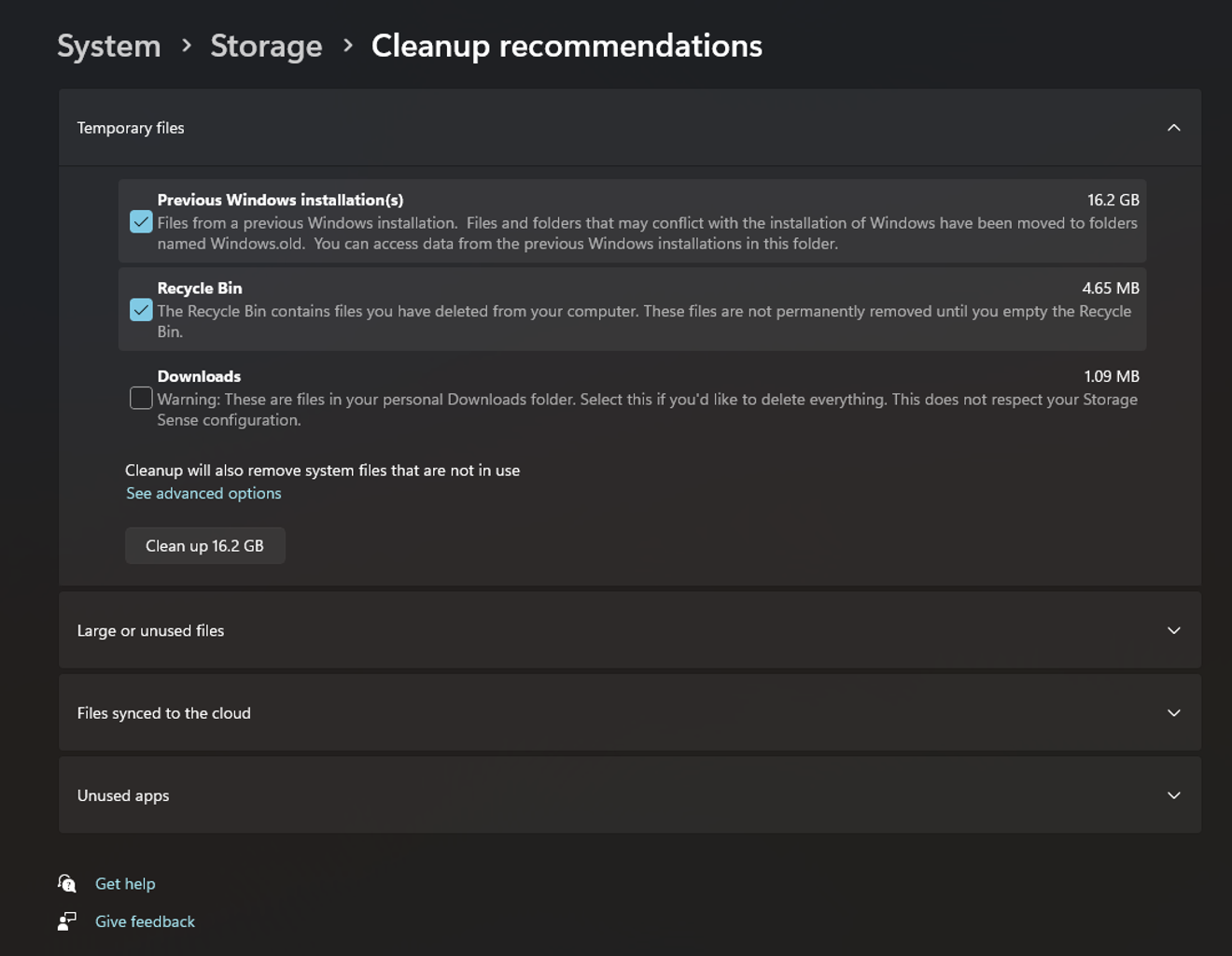
Ici, cochez les éléments que vous souhaitez supprimer, y compris les "fichiers d'installation Windows précédents". Puis cliquez sur "Nettoyer".

Cliquez sur "Continuer" pour lancer la suppression. Cela prend un peu de temps, mais cela ne devrait pas dépasser 5 minutes. Mais aujourd'hui, ça prend plus de temps que d'habitude... est-ce une impression ?
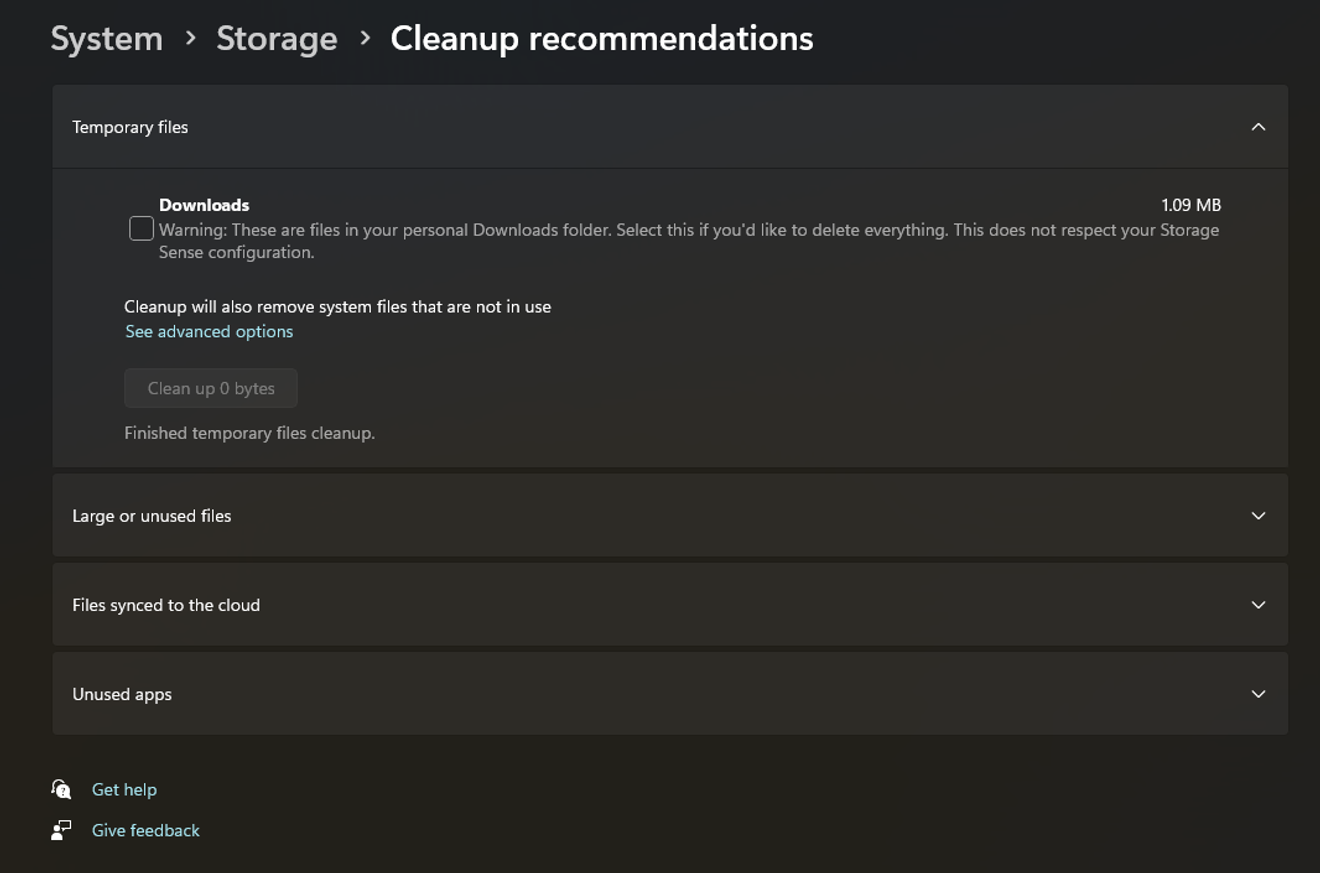
La suppression est terminée. Vérifions l'espace disponible sur le lecteur C.

J'ai atteint le chiffre souhaité, donc c'est parfait !
J'utilise cet ordinateur depuis plus de 5 ans maintenant, et je suis satisfait ; aucun avertissement n'apparaît et il reste rapide. Je suis reconnaissant et j'espère continuer à bien l'utiliser. Je ne souhaite pas passer à Windows 12. Windows 11 me suffit amplement.
Commentaires0